如何在 spss 中执行单向方差分析
单向方差分析用于确定三个或更多独立组的平均值之间是否存在统计显着差异。
这种类型的检验称为单向方差分析,因为我们分析预测变量对响应变量的影响。
如果我们对两个预测变量对响应变量的影响感兴趣,我们可以执行双向方差分析。
本教程介绍如何在 SPSS 中执行单向方差分析。
示例:SPSS 中的单向方差分析
假设一名研究人员招募 30 名学生参加一项研究。学生被随机分配使用三种学习技巧中的一种来准备下个月的考试。月底,所有学生都参加相同的考试。
学生测试结果如下:
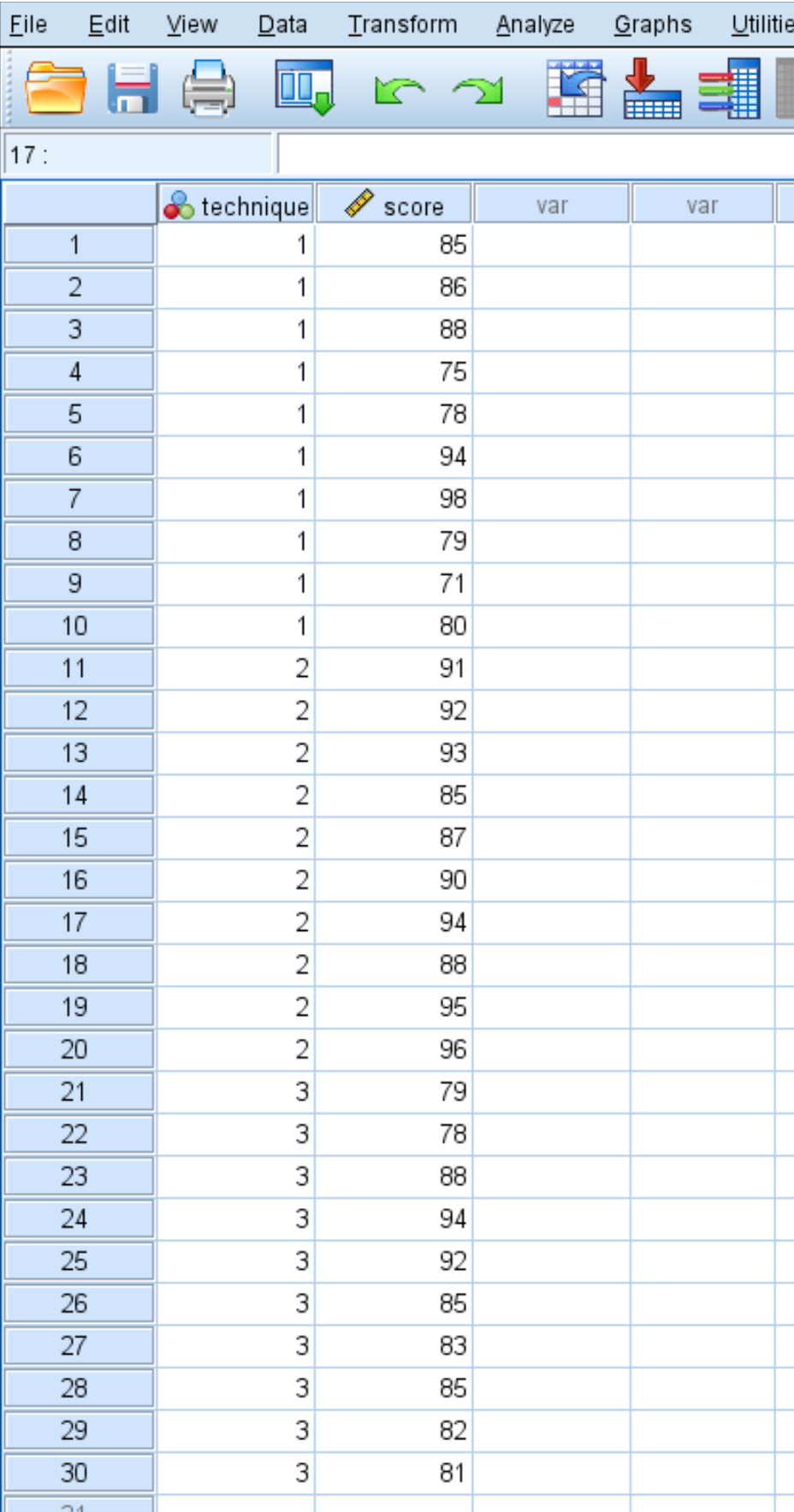
使用以下步骤执行单向方差分析以确定三组的平均分数是否相同。
步骤 1:可视化数据。
首先,我们将创建箱线图来可视化三种研究技术中每种技术的测试分数分布。单击“图表”选项卡,然后单击“图表生成器” 。
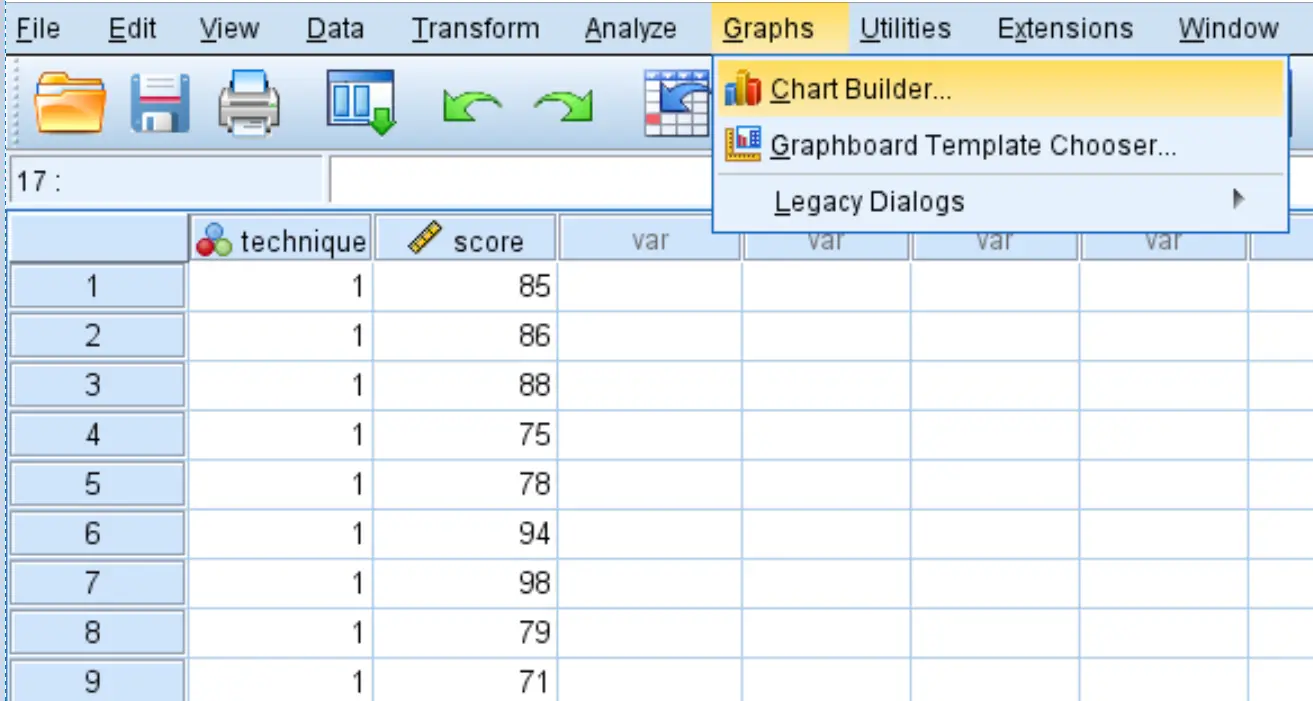
在选择范围:窗口中选择箱线图。然后将标有“简单箱线图”的第一个图表拖到主编辑窗口中。将技术变量拖动到 x 轴上,将分数拖动到 y 轴上。
然后单击“元素属性” ,然后单击“Y1 轴” 。将最小值更改为 60。然后单击“确定” 。
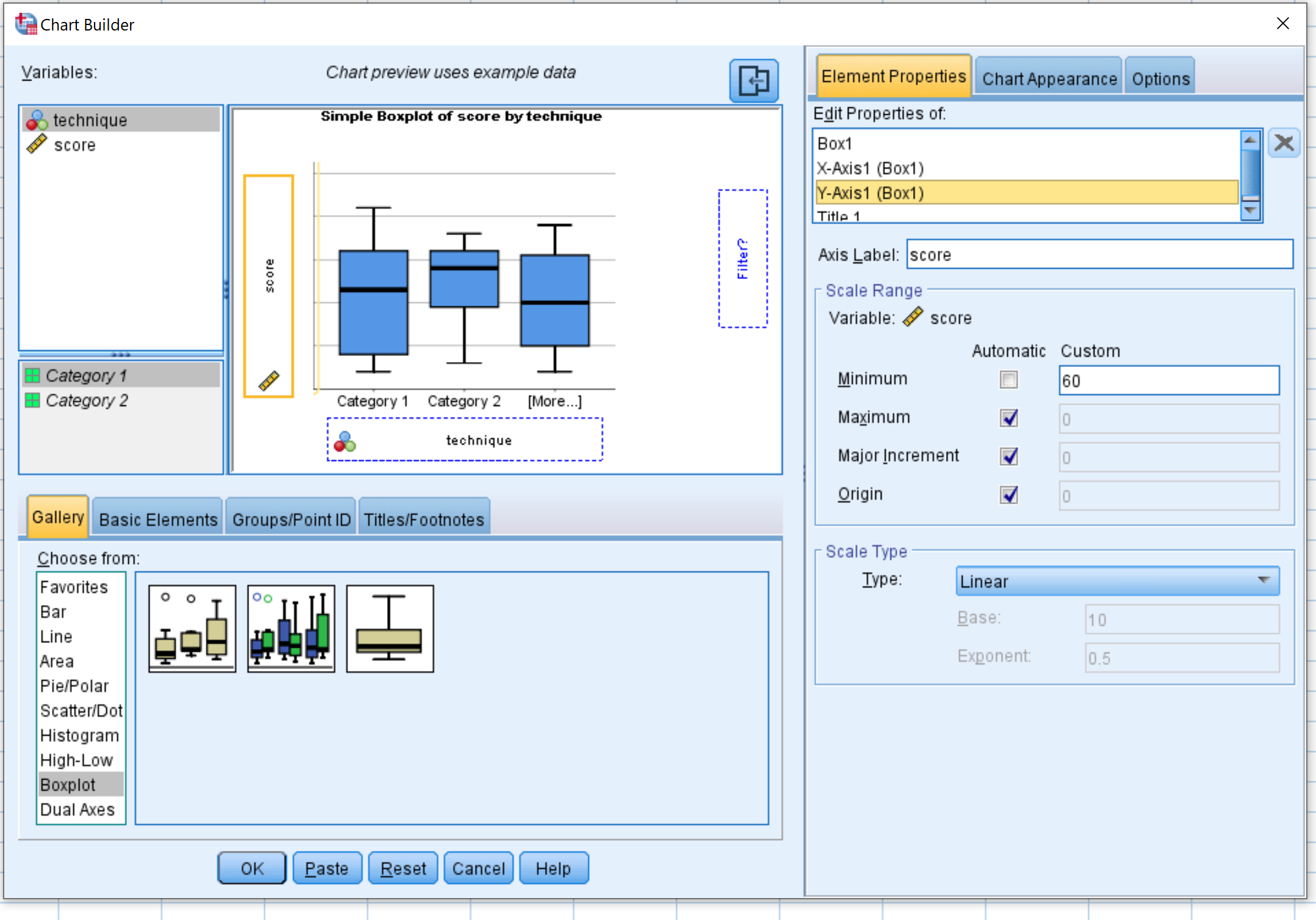
将出现以下箱线图:
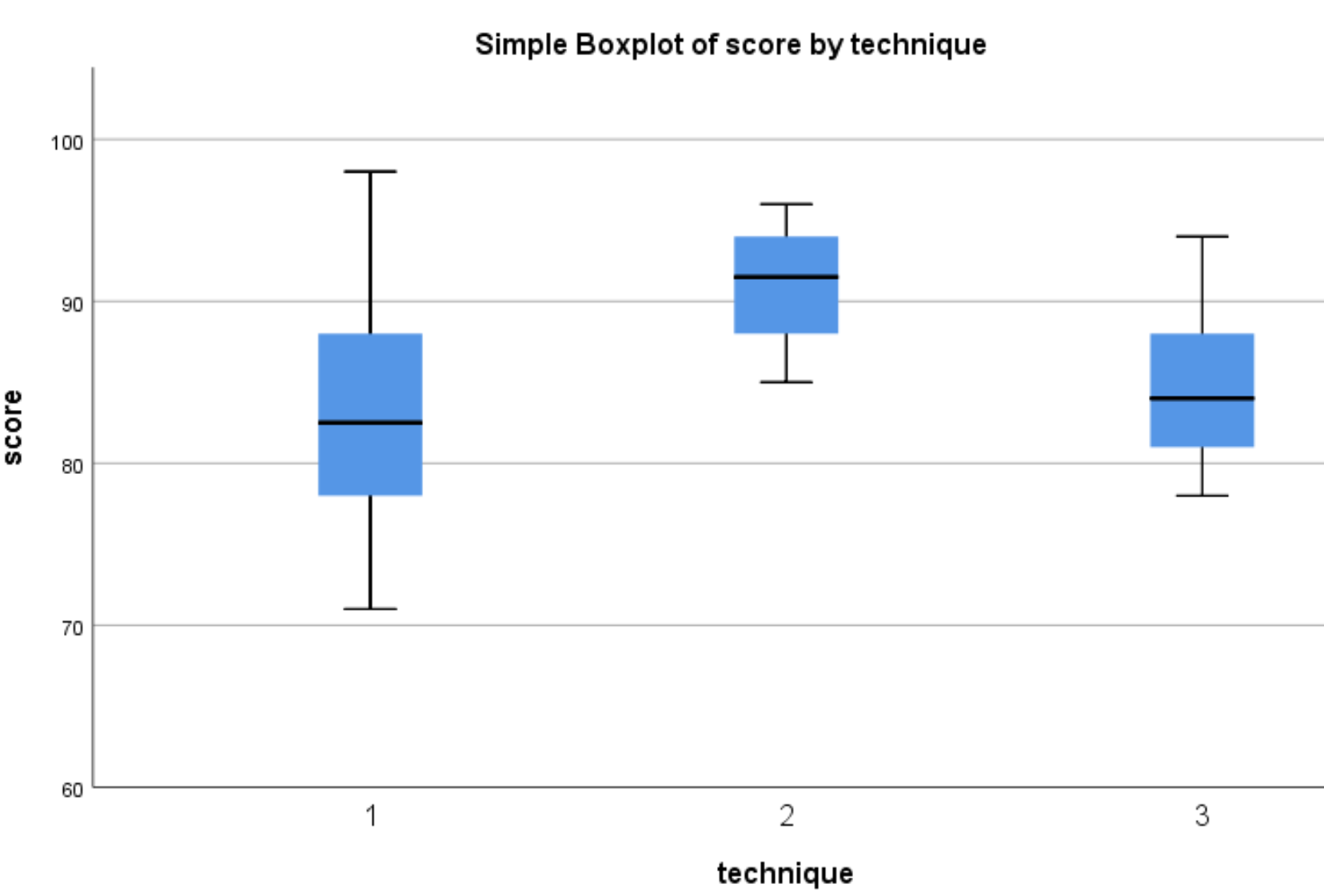
我们可以看到,使用技术 2 的学生的测试分数分布往往高于使用技术 1 和 3 的学生。为了确定这些分数差异是否具有统计显着性,我们将执行单向方差分析。
第 2 步:执行单向方差分析。
单击“分析”选项卡,然后单击“比较均值” ,然后单击“单向方差分析” 。

在出现的新窗口中,将变量分数放入标记为“相关列表”的框中,将变量技术放入标记为“因子”的框中。
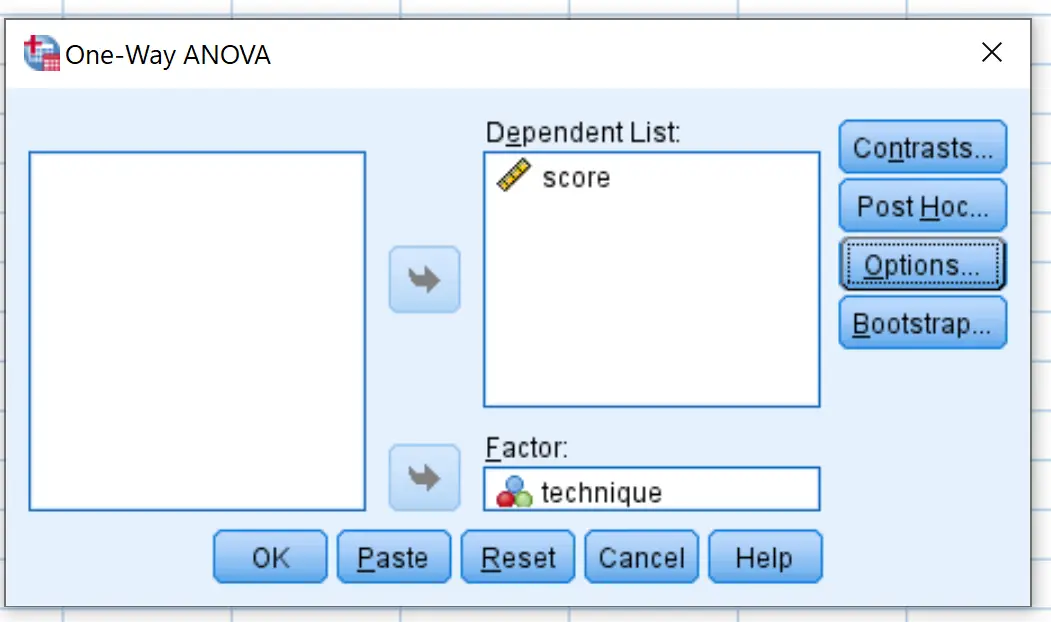
然后单击事后并选中Tukey旁边的框。然后单击“继续” 。
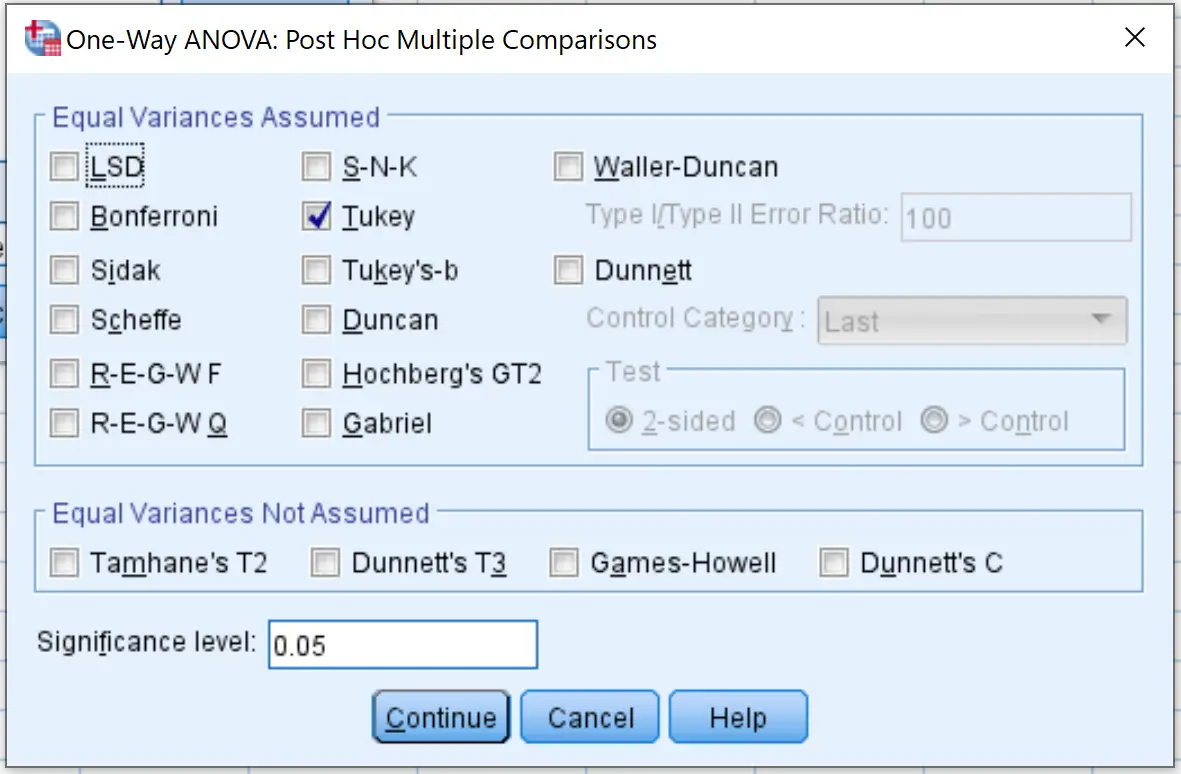
然后单击“选项”并选中“描述性”旁边的框。然后单击“继续” 。
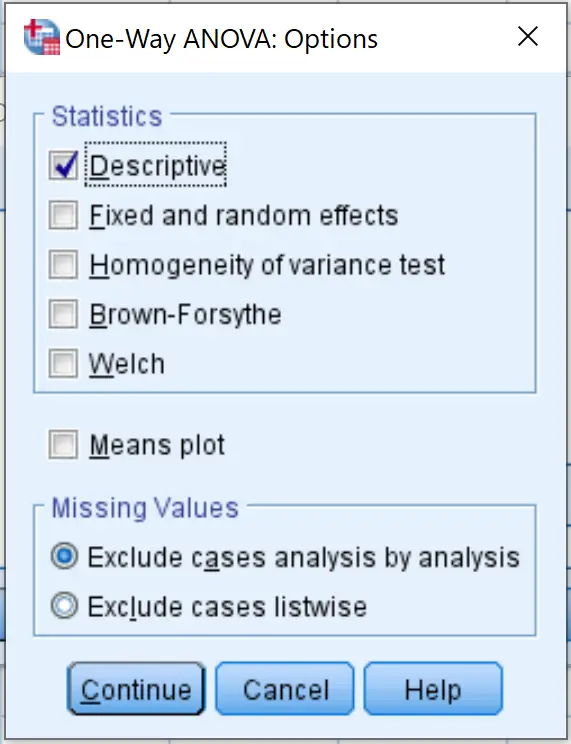
最后,单击“确定” 。
步骤 3:解释结果。
单击“确定”后,将显示单向方差分析结果。以下是如何解释结果:
表说明
该表显示了我们数据集中三组中每一组的描述性统计数据。
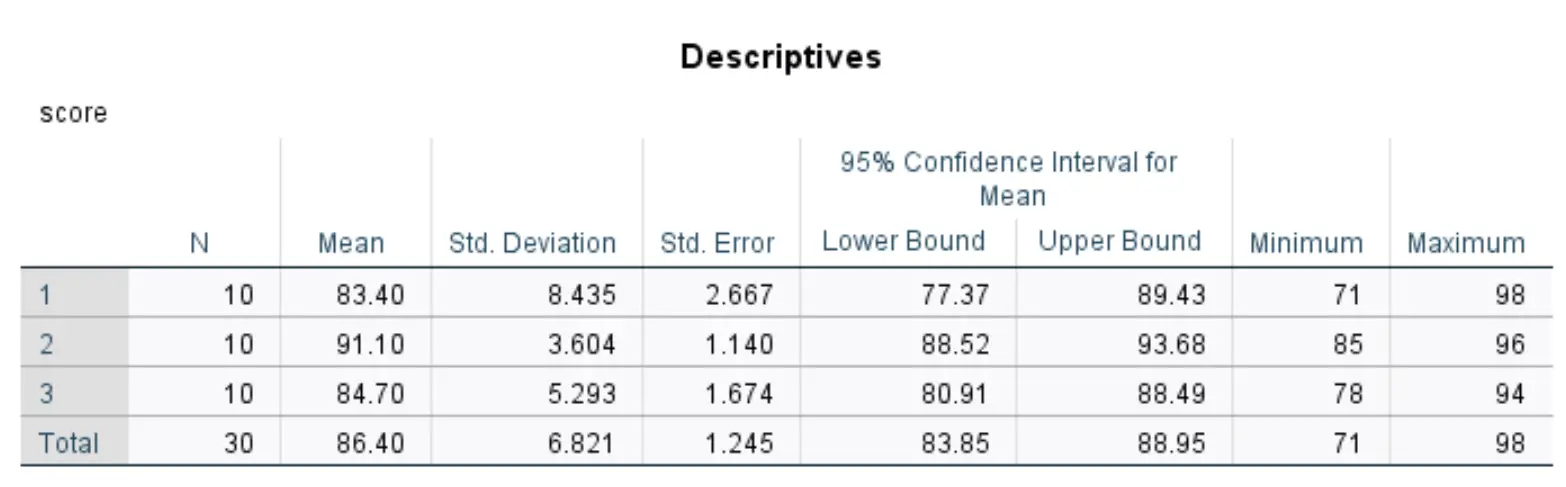
最相关的数字包括:
- N:每组的学生人数。
- 平均值:每组的平均测试成绩。
- 标准。偏差:每组测试结果的标准偏差。
方差分析表
下表显示单向方差分析的结果:
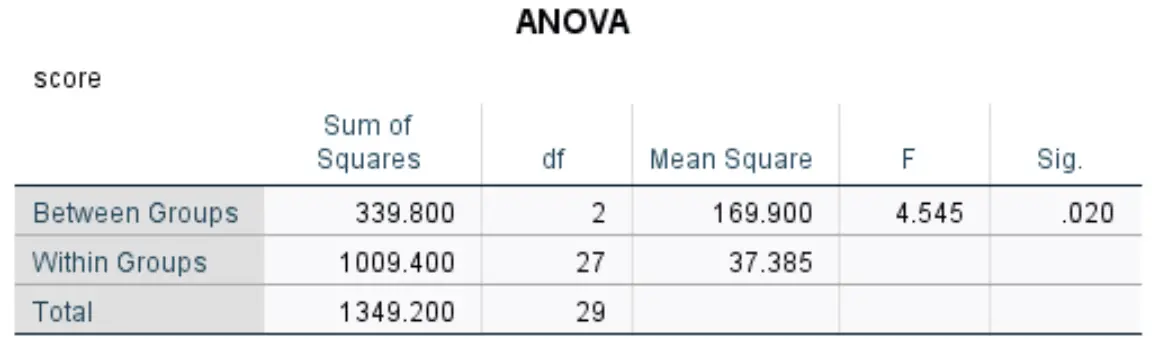
最相关的数字包括:
- F:总体F统计量。
- Sig:对应于分子 df (2) 和分母 df (27) 的 F 统计量 (4.545) 的 p 值。在本例中,p 值为0.020 。
回想一下,单向方差分析使用以下原假设和备择假设:
- H 0 (零假设): μ 1 = μ 2 = μ 3 = … = μ k (所有总体平均值相等)
- H A (替代假设):至少有一个总体平均值不同 休息
由于方差分析表的 p 值小于 0.05,因此我们有足够的证据来拒绝原假设并得出结论:至少有一组均值与其他均值不同。
要准确了解哪组均值彼此不同,我们可以参考方差分析结果的最后一个表。
多重比较表
该表显示了 Tukey 在三组之间进行的事后多重比较。我们主要对Sig感兴趣。列,显示每组之间均值差异的 p 值:
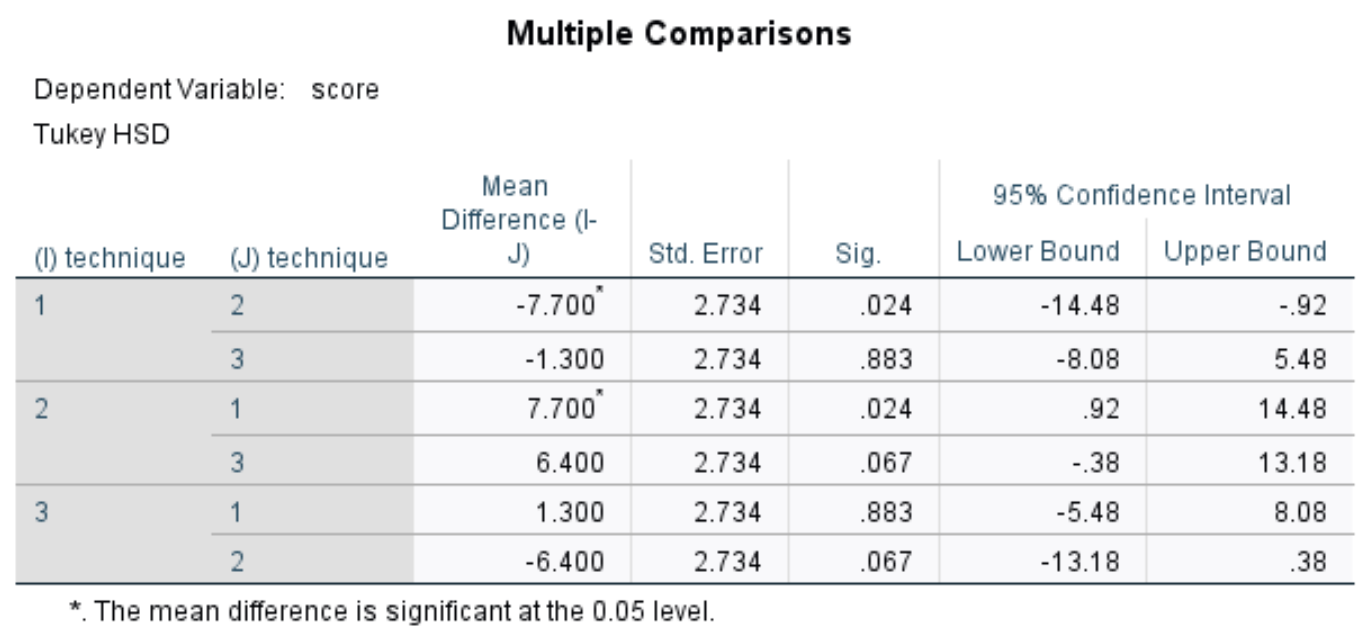
在表中我们可以看到以下比较的 p 值:
- 技术 1 与 2:| p 值 = 0.024
- 技术 1 对 3 | p 值 = 0.883
- 技术 2 对 3 | p 值 = 0.067
p 值小于 0.05 的唯一组比较是技术 1 和技术 2 之间的比较。
这告诉我们,使用技术 1 的学生和使用技术 2 的学生之间的平均测试成绩存在统计学上的显着差异。
然而,技术 1 和 3 之间以及技术 2 和 3 之间没有统计学上的显着差异。
第四步:报告结果。
最后,我们可以报告单向方差分析的结果。以下是如何执行此操作的示例:
进行单向方差分析以确定三种不同的研究技术是否会导致不同的测试结果。
总共 10 名学生在参加相同的测试之前,分别使用了三种学习技巧一个月。
单向方差分析显示,至少两组之间的测试分数存在统计学显着差异 (F(2, 27) = 4.545,p = 0.020)。
Tukey 的多重比较测试显示,使用技术 1 和技术 2 的学生的平均测试成绩存在显着差异 (p = 0.024,95% CI = [-14.48,-0.92])。
技术 1 和 3 的分数之间(p = 0.883)或技术 2 和 3 的分数之间(p = 0.067)没有统计学上的显着差异。